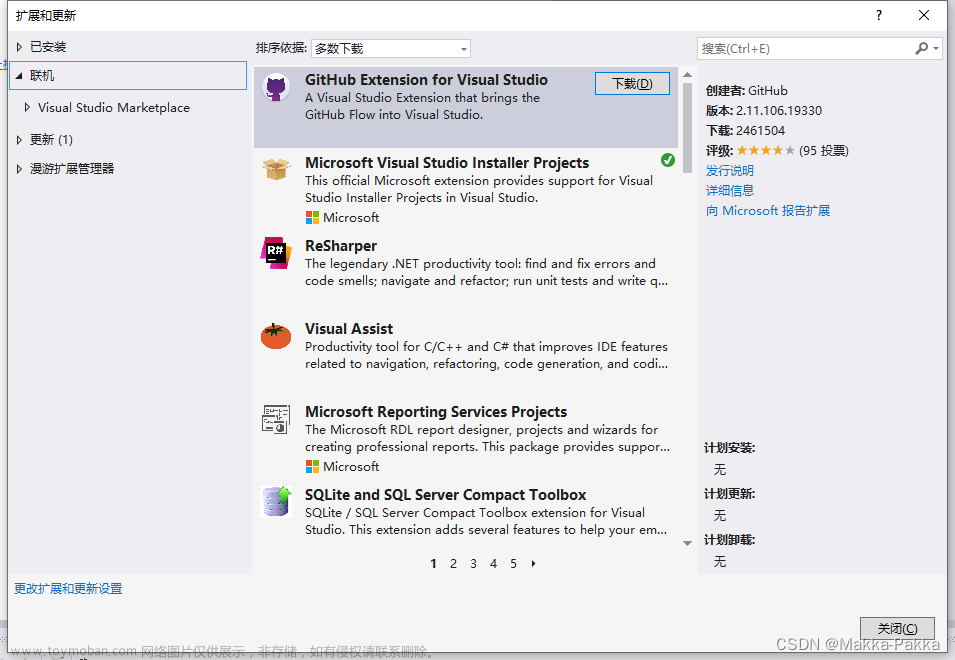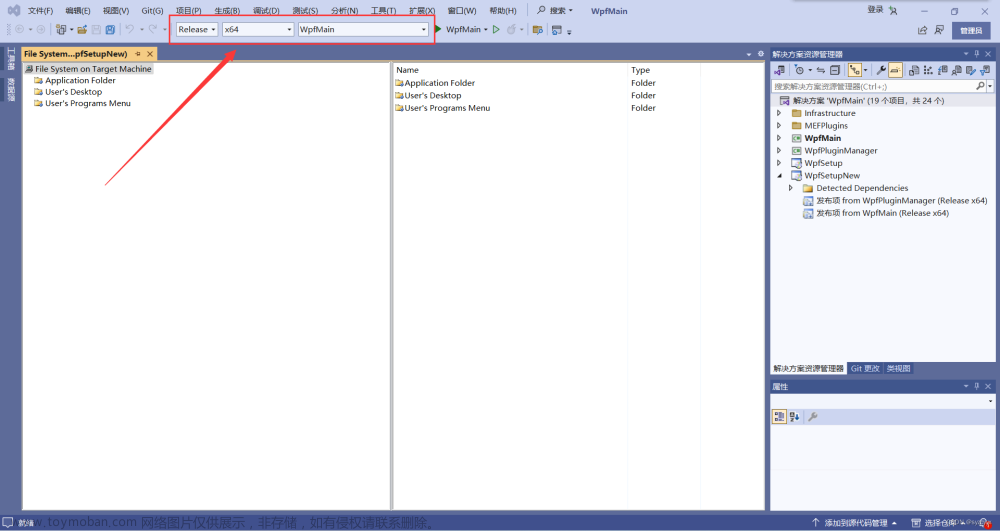qt小白,仅做记录,如有问题,欢迎指正
一、安装Microsoft Visual Studio Installer Project
方法一:Microsoft Visual Studio Installer Projects - Visual Studio Marketplace
关闭vs2019,直接安装即可。
方法二:vs2019->扩展->管理扩展->右侧搜索Microsoft Visual Studio Installer Projects->根据提示下载安装即可。(两种方法下载都有点慢)
二、获取程序所需要的动态链接库等
1.用vs编译release版本,并将生成的.exe文件放到自己随便新建的文件夹中。


2.找到所使用的编译器版本下的windeployqt.exe路径,并在路径处cmd回车打开命令行。

3.windeployqt 刚才新建的文件夹路径\程序名(这样就可以在刚才新建的文件夹中获取到运行所需要的文件,如果不要求为一个安装包,刚才这个文件夹便可以作为一个运行的包发给别人使用。)


三、新建Setup Project项目
1.在vs解决方案上右键->添加->新建项目->选择Setup Project项目模板->填写项目名称->创建
2.右键Application Folder->add->文件(将刚才步骤二所获取的动态连接库添加进来)/ Folder(如果有文件夹,将刚才步骤二所生成的文件夹以及项目中自己所添加的图片资源文件夹等以相同名字的形式添加进来,子文件夹同理)

3.右键Application Folder->add->项目输出->默认即可->确定->得到上图中的主输出

4.主输出->右键->create shortcut to 主输出->得到Shortcut to 主输出->将其改名后拖放到
User's Desktop

5.选中改名后的shortcut->右键->属性->右侧Icon->选择一个icon类型的图片作为软件图标(之前上传的图片资源中已经包含)

6.右键setup项目->属性->确认平台信息等

7.右键setup项目->生成(成功后会在该项目其release文件夹下生成相应的安装包文件,两个都可以进行安装(用第一个的话两个文件都需要,用第二个的话就这一个文件就行))


8.删除
双击刚才的安装包就可以删除(重新生成后不支持),也可以用控制面板进行删除文章来源:https://www.toymoban.com/news/detail-442244.html
 文章来源地址https://www.toymoban.com/news/detail-442244.html
文章来源地址https://www.toymoban.com/news/detail-442244.html
到了这里,关于VS2019+Qt 用vs扩展Microsoft Visual Studio Installer Projects进行程序打包(.msi安装包)的文章就介绍完了。如果您还想了解更多内容,请在右上角搜索TOY模板网以前的文章或继续浏览下面的相关文章,希望大家以后多多支持TOY模板网!